Odemkněte všechny své iPhone/iPod/iPad vymazáním přístupového kódu a zcela odstraňte Apple ID.
Jak smazat své Apple ID s heslem nebo bez něj
"Mám nové Apple ID a doufám, že staré Apple ID trvale smažu, jak to mohu udělat?" Jakmile získáte produkt Apple, budete požádáni o vytvoření Apple ID a hesla. To lze použít k aktivaci vašeho zařízení a přístupu ke všem dostupným službám Apple, jako je FaceTime, iMessage, iCloud, Find My, App Store atd. Proto je velmi důležité smazat Apple ID, když jste přešli na nový iPhone/iPad. V tomto článku se dozvíte více o tom, proč a jak odstranit Apple ID.
Seznam průvodců
Co se stane, když smažete své Apple ID Co dělat, než smažete své Apple ID Podrobné kroky k odstranění Apple ID ze starých zařízení Jak odstranit Apple ID na iPhone bez heslaCo se stane, když smažete své Apple ID
Vymazat Apple ID není těžké, ale akce může mít dalekosáhlé účinky. Hlavní změnou je, že se nemůžete přihlásit k Apple ID, jakmile bylo smazáno.
• Apple odstraní podrobnosti o vašem účtu spojené s vaším přihlášením Apple.
• Historie vašich nákupů v App Store, iTunes a Apple Pay bude trvale odstraněna.
• Vaše data v iMessage, iCloud a FaceTime budou také vymazána.
• Schůzky v Apple Store a případy podpory AppleCare budou rovněž zrušeny.
• Vaše předplatné propojené s vaším účtem bude na konci vaší objednávky automaticky zrušeno, ale nebudete k nim mít přístup pomocí svého Apple ID.
• Poté, co odeberete své Apple ID, nikdo jej nemůže znovu aktivovat, včetně společnosti Apple.
Co dělat, než smažete své Apple ID
Vzhledem k tomu, že vaše Apple ID je nezbytné pro přístup k vašim nákupům, stahování, obsahu a datům na vašem zařízení, je několik věcí, které byste měli udělat, než své Apple ID smažete. Abyste zabránili ztrátě dat, měli byste:
1. Zálohujte svá data uložená a zálohovaná na iCloudu do počítače pomocí iTunes/Find.
2. Stáhněte si zprávy a kontakty v iMessage a FaceTime do počítače.
3. Zrušte aktivace pro App Store, Apple News+, Apple Fitness+, Apple Arcade, Apple TV+ a Apple Music.
4. Vypněte funkci Najít.
Zakažte funkci Najít v systému iOS 13 a vyšším:
Krok 1Klepněte na své jméno v aplikaci „Nastavení“.
Krok 2Vyberte „Najít“, klepněte na „Najít můj iPhone“ a vypněte „Najít můj iPhone“.
Krok 3Po zobrazení výzvy zadejte heslo svého Apple ID a potvrďte vypnutí funkce Najít můj iPhone.
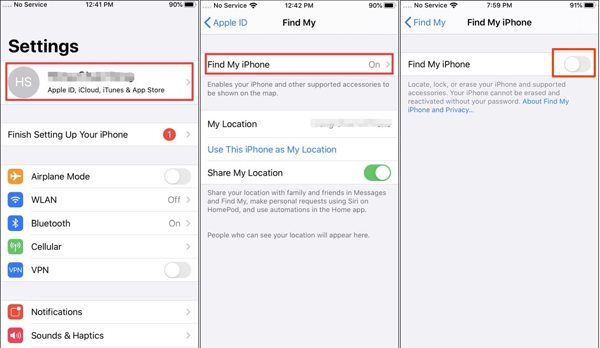
Zakažte funkci Najít v systému iOS 12 a starším:
Krok 1Otevřete aplikaci „Nastavení“, vyberte „iCloud“ a klepněte na „Najít můj iPhone“.
Krok 2Vypněte „Najít můj iPhone“.
Krok 3 Pokud budete vyzváni, zadejte heslo svého Apple ID a potvrďte odebrání svého Apple ID z vašeho iPhone.
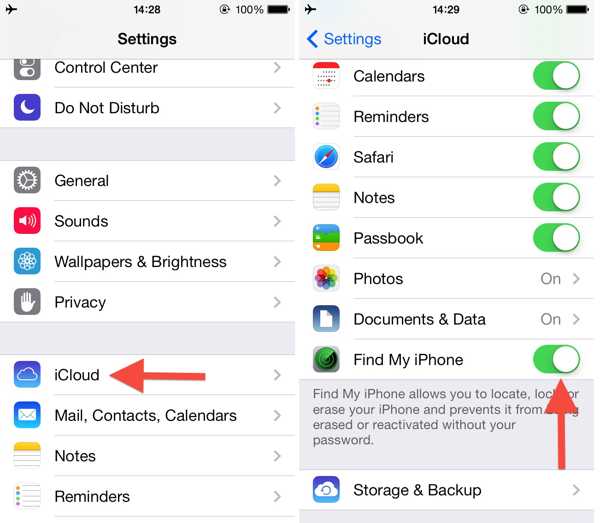
Zakázat funkci Najít na Macu:
Krok 1Přejděte do nabídky „Apple“ a vyberte „Nastavení systému“ nebo „Předvolby systému“.
Krok 2Klikněte na své jméno, vyberte „iCloud“ a klikněte na „Zobrazit vše“ v části „Aplikace využívající iCloud“.
Krok 3Zrušte zaškrtnutí políčka „Najít můj Mac“ a na výzvu zadejte heslo svého Apple ID. Klikněte na „Pokračovat“ a potvrďte.
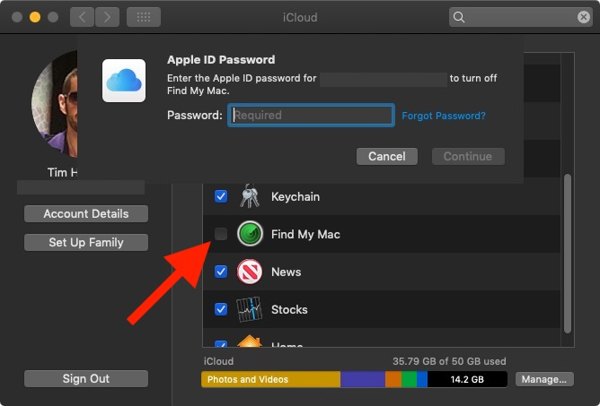
Odhlaste se z iPhone/iPad:
Krok 1Klepněte na svůj profil v aplikaci Nastavení.
Krok 2Pokud jste zakázali funkci Najít můj iPhone, klepněte přímo dole na „Odhlásit se“. Pokud ne, vypněte Najít můj iPhone a pokračujte.
Krok 3Vyberte typy dat, jejichž kopii si chcete ponechat, a znovu klepněte na „Odhlásit se“.
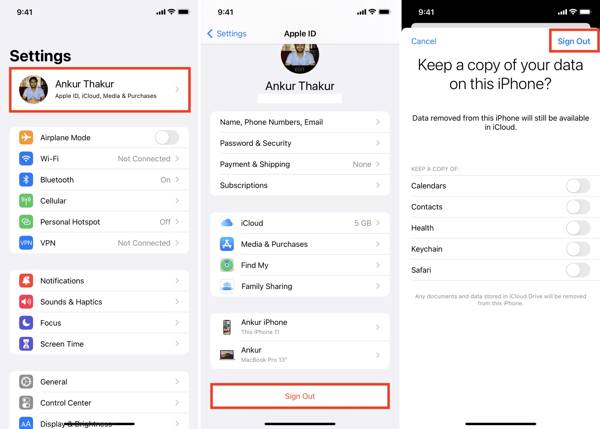
Odhlásit se z Macu:
Krok 1Přejděte do nabídky „Apple“ a vyberte „Nastavení systému“ nebo „Předvolby systému“.
Krok 2Klikněte na „Apple ID“ a klikněte na „Přehled“ v systému macOS Mojave nebo novějším. Nebo klikněte na „iCloud“ na macOS High Sierra nebo starším.
Krok 3Klikněte na tlačítko „Odhlásit se“.
Krok 4Zaškrtněte požadované typy dat a pokud chcete stáhnout kopii dat iCloud, klikněte na „Keep a Copy“. Pokud chcete uložit data do svého Macu, klikněte na „Zachovat na tomto Macu“.
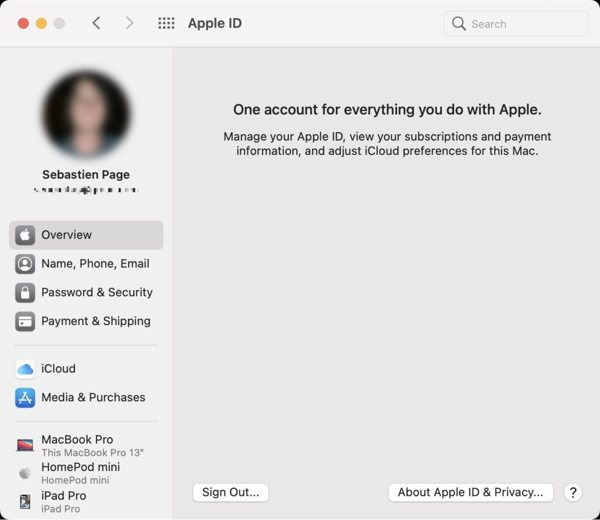
Podrobné kroky k odstranění Apple ID ze starých zařízení
Krok 1Navštivte oficiální web iCloud ve webovém prohlížeči a přihlaste se k Apple ID, které chcete smazat. Pokud zapnete dvoufaktorové ověřování, zadejte ověřovací kód na obrazovce.
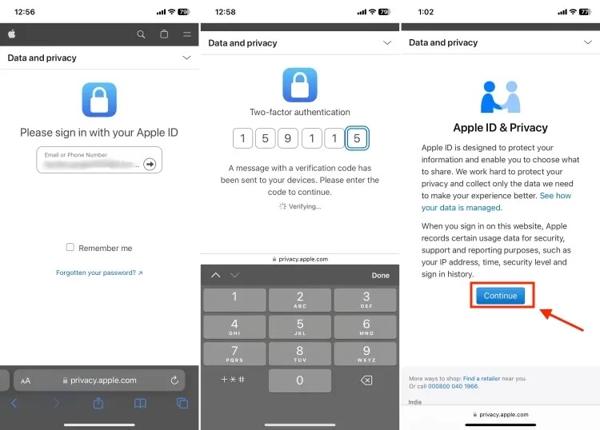
Krok 2Kliknutím nebo klepnutím na „Pokračovat“ zahájíte mazání svého Apple ID. Klikněte nebo klepněte na odkaz „Požádat o smazání účtu“ v části „Smazat účet“.
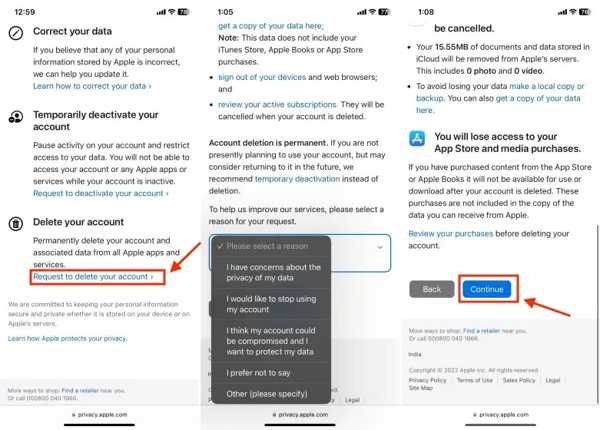
Krok 3Vyberte důvod pro smazání Apple ID a klikněte na „Pokračovat“. Přečtěte si prohlášení o vyloučení odpovědnosti a klikněte nebo klepněte na „Pokračovat“.
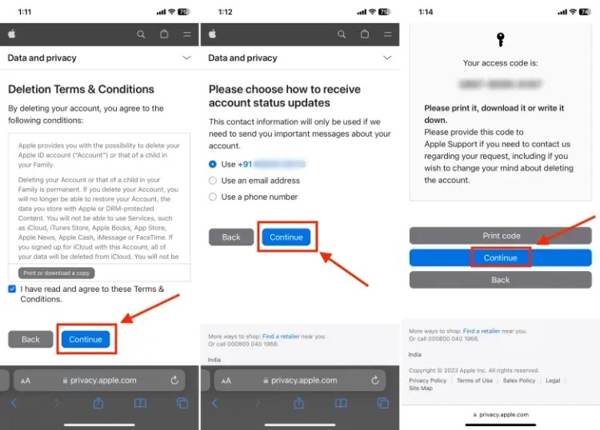
Krok 4Zaškrtněte „Souhlasím s podmínkami“ na další stránce a vyberte způsob, jak přijímat aktualizace stavu účtu. Klepnutím na tlačítko „Pokračovat“ získáte přístupový kód.
Krok 5Do pole zadejte přístupový kód a pokračujte klepnutím na „Smazat účet“. Nakonec potvrďte klepnutím na tlačítko „Odhlásit se“. Trvalé smazání vašeho Apple ID bude trvat sedm dní.
Jak odstranit Apple ID na iPhone bez hesla
Pokud zapomenete heslo k Apple ID, nemůžete své Apple ID z iPhonu smazat. Proto byste se měli spolehnout 4Easysoft iPhone Unlocker, který může odebrat Apple ID předchozího vlastníka bez hesla. Navíc zaručí, že během procesu nedojde ke ztrátě dat. Tímto způsobem se můžete snadno přihlásit k účtu Apple s novým ID.

Vymažte Apple ID a jeho heslo bez hesla ze zařízení iOS.
Podporujte všechny nejnovější modely iPhone a iPad, včetně iPhone 16/15.
Odstraňte zámek aktivace iCloud a další omezení, jako je Čas u obrazovky.
Odeberte pouze Apple ID, aniž byste smazali další důležitá data na iPhone.
100% Secure
100% Secure
Zde je postup pro odstranění vašeho Apple ID z vašeho iPhone bez hesla:
Krok 1Po instalaci do počítače spusťte nejlepší nástroj pro odstranění Apple ID a vyberte „Odebrat Apple ID“. Připojte svůj iPhone ke stejnému počítači pomocí Lightning kabelu.
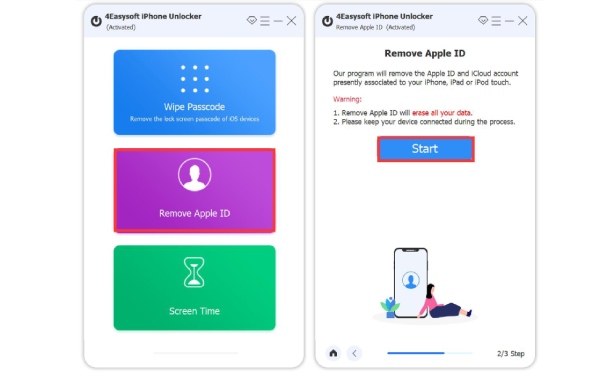
Krok 2Klikněte na tlačítko „Start“ a software vaše Apple ID okamžitě smaže, pokud je funkce Find My zakázána. Pokud ne, budete čelit dvěma situacím:
V systému iOS 11.3 nebo starším resetujte všechna nastavení na svém iPhone a software se postará o zbytek práce.
V systému iOS 11.4 nebo vyšším povolte dvoufaktorové ověřování. Zadejte „0000“, potvrďte informace o vašem iPhone a kliknutím na „Start“ stáhněte firmware. Dále zadejte „0000“ a klikněte na „Odemknout“.

Závěr
Tato příručka vysvětluje, jak trvale odstranit Apple ID. Ke smazání účtu na webu potřebujete heslo. Je však možné vymazat staré Apple ID a heslo z iPhone nebo iPad pomocí 4Easysoft iPhone Unlocker. Máte-li další dotazy nebo návrhy, kontaktujte nás.
100% Secure
100% Secure


